(Huomautus: Kaksi yleisintä syytä, miksi sinun on tehtävä tämä, ovat: A) jos olet aiemmin ostanut jotakin eri tilillä ja sinun on palautettava se tärkeän tapahtuman jälkeen (kuten pelin uudelleenasennus) tai B) jos tili, joka tulee näkyviin, kun yrität tehdä ostoksia, ei ole tili, jota et halua käyttää ostosten tekemiseen (esim. työtili). Koska useimmat tällaiset kysymykset koskevat tällä hetkellä ostosten palauttamista Triple Townissa, olen kirjoittanut artikkelin käsittelemään tätä erityistapausta. Jos sinun on tehtävä tämä eri peliä varten, korvaa kaikki viittaukset Triple Towniin pelillesi sopivilla toimilla.)
On kaksi tapaa saada laite käyttämään eri Google-tiliä. Valitettavasti toinen edellyttää todennäköisesti Google-tilien väliaikaista poistamista laitteestasi (voit lisätä ne myöhemmin uudelleen!) ja toinen edellyttää Triple Townin poistamista ja uudelleenasentamista (jolla on seurauksia, joista voit lukea täältä). On sinusta itsestäsi kiinni, kumman tavan haluat valita.
Tapa, joka luultavasti edellyttää tilien väliaikaista poistamista laitteestasi
Yleisidea on suunnilleen sama kaikissa tapauksissa, mutta koska jokainen Android-versio on hieman erilainen, listaamme muutaman eri tavan ja toivottavasti jokin niistä on tarpeeksi lähellä, jotta voit seurata mukana ja täyttää tyhjät kohdat.
Android 2.2
- Seuraat asiaa Androidin ”Asetukset”-alueelle. (Omassa laitteessani tämä tapahtuu aloittamalla aloitusnäytöstä – jossa näet kaikki pienet kuvakkeet eri sovellusten käynnistämistä varten – ja painamalla laitteen fyysistä Valikko-painiketta ja sen jälkeen näytölle avautuvaa Asetukset-painiketta.)
- Valitse ”Tilit & Synkronointi”.
- Pitäisi näkyä jotain, jossa lukee ”Tilien hallinta”. Tällä näytöllä voit lisätä ja poistaa tilejä. Jos sitä ei vielä ole luettelossa, lisää tili, jota alun perin käytit ostoksen tekemiseen. Jos voit valita oletustilisi (useimmat laitteet eivät anna), valitse tili, jota alun perin käytit ostoksen tekemiseen.
- Käynnistä peli uudelleen ja tee se, mitä yritit tehdä (esim. tehdä/palauttaa ostoksen). Toivottavasti se toimii!
- Jos se ei toimi, palaa vaiheeseen 3 ja poista tilapäisesti muut Google-tilisi niin, että jäljelle jää vain se tili, jota alun perin käytit ostoksen tekemiseen. Tee sitten vaihe 4. (Valitettavasti joskus Google Play käyttää edelleen väärää tiliä, ja tämä on ainoa tietämämme tapa pakottaa se käyttämään tiettyä tiliä.)
- Jos oletetaan, että asiat toimivat nyt, peruuta vaiheessa 3 tekemäsi muutokset.
Android 4.3
- Käynnistä ”Asetukset”-sovellus. *Ei* ”Google-asetukset”-sovellusta – on olemassa toinen sovellus nimeltä ”Asetukset”.
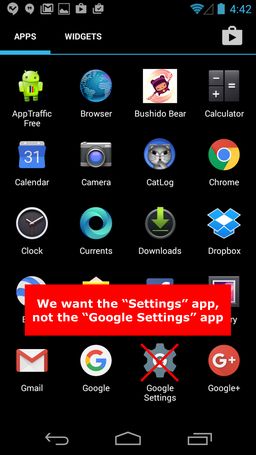
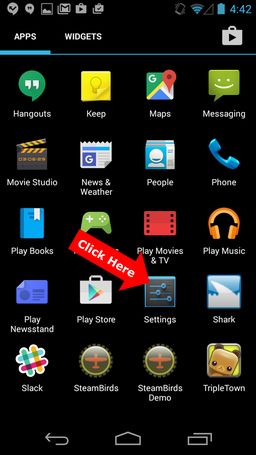
- Katso ”Tilit”-osio ja napsauta Googlea.
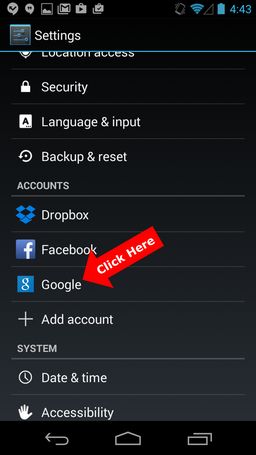
- Luettelossa näkyvät kaikki laitteessa tällä hetkellä olevat Google-tilit. Jos haluamaasi tiliä ei ole luettelossa, palaa takaisin vaiheessa 2 olevaan kuvakaappaukseen ja lisää tili napsauttamalla ”Lisää tili” -vaihtoehtoa. Siirry seuraavaan vaiheeseen, kun olet valmis.
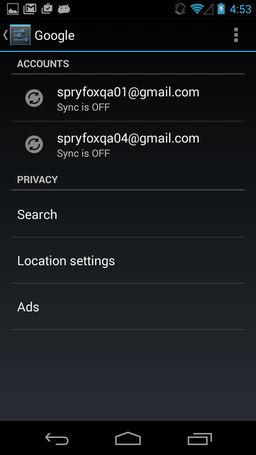
- Käynnistä peli uudelleen ja tee se, mitä yritit tehdä (esim. tehdä/palauttaa ostoksen). Toivottavasti se toimii!
- Jos se ei toimi, poista tilapäisesti muut Google-tilisi niin, että jäljelle jää vain se tili, jota haluat käyttää. (Valitettavasti joskus Google Play jatkaa väärän tilin käyttöä, ja tämä on ainoa tietämämme tapa pakottaa se käyttämään tiettyä tiliä). Seuraavat vaiheet näyttävät, miten se onnistuu.
- Klikkaa tiliä, jonka haluat poistaa.
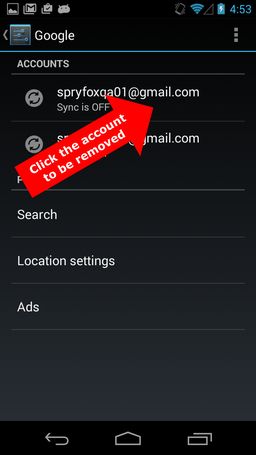
- Klikkaa ”…”-kuvaketta paljastaaksesi joitakin vaihtoehtoja, mukaan lukien ”Poista tili”.

- Klikkaa ”Poista tili”. Jos näyttöön tulee vahvistusnäyttö, vahvista päätös.

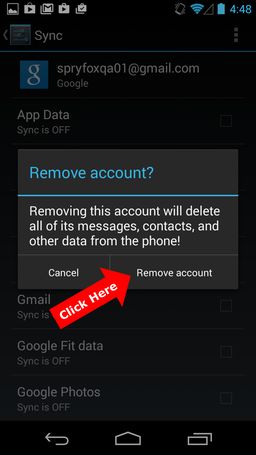
- Toteuta vaihe 4, jotta voit palauttaa ostoksesi.
- Olettaen, että asiat toimivat nyt, peruuta vaiheessa 5 tekemäsi muutokset.
Tapa, joka edellyttää pelin poistamista ja uudelleenasentamista
- Varmista, että olet tietoinen Triple Townin poistamisen ja uudelleenasentamisen seurauksista.
- Mene Androidin ”Asetukset”-alueelle. (Omassa laitteessani tämä tapahtuu aloittamalla aloitusnäytöstä – jossa näet kaikki pienet kuvakkeet eri sovellusten käynnistämistä varten – ja painamalla laitteen fyysistä Valikko-painiketta ja sen jälkeen näytölle avautuvaa Asetukset-painiketta.)
- Valitse ”Tilit & Synkronointi”.
- Sinulla pitäisi näkyä jotain, jossa lukee ”Tilien hallinta”. Tällä näytöllä voit lisätä ja poistaa tilejä. Jos sitä ei vielä ole luettelossa, lisää tili, jota alun perin käytit ostoksen tekemiseen. Jos voit valita oletustilisi (useimmat laitteet eivät), valitse tili, jota alun perin käytit ostoksen tekemiseen.
- Poista tai poista Triple Town laitteestasi.
- Käynnistä Google Play Store -sovellus.
- Klikkaa vasemmassa yläkulmassa olevaa Play Store -kuvaketta.

- Tällöin pitäisi avautua valikko. Valikon yläreunassa pitäisi olla tilin nimi. Nimen oikealla puolella on karetti tai kolmio. Napsauta karettia/kolmiota.

- Tässä pitäisi olla luettelo kaikista laitteessasi olevista Google-tileistä. Napsauta haluamaasi tiliä.
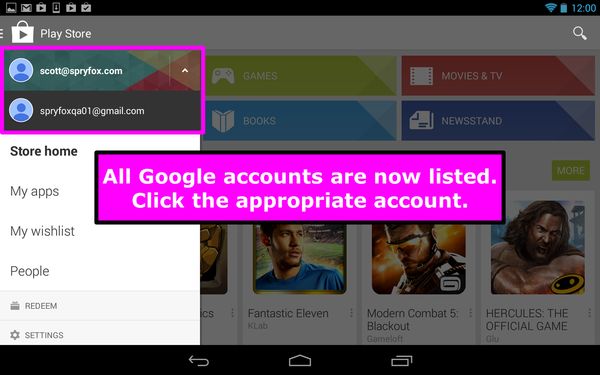
- Asenna Triple Town Google Play Store -sovelluksesta. Koska asennat oikealla tilillä, myös ostamisen oikealla tilillä pitäisi teoriassa toimia.
- Käynnistä Triple Town ja pelaa opetusohjelma läpi.
- Kun opetusohjelma on valmis, noudata täältä löytyviä ohjeita ostoksen palauttamiseksi: https://spryfox.zendesk.com/entries/22916411-restoring-purchases-from-google-play (olet mahdollisesti jo tullut tuolta sivulta ja tiedät siis jo, miten se tehdään). Toivottavasti se toimii ja ostos palautuu!